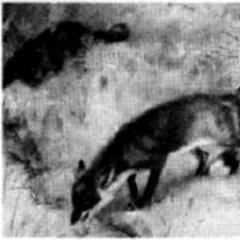Slik angir du et påloggingspassord for Windows 7. Glemte passordet... Vi bryter Windows-passordet
Dataeiere ønsker ofte å stjele privat informasjon fra tredjeparter.
Oftest oppstår dette behovet når bare noen få personer har tilgang til enheten. Håper du ikke at noen andre, mer enn noen andre, bruker kontoen din? på en enkel måte Det er ikke nødvendig å angi et passord. For forskjellige versjoner av Windows OS kan algoritmen endres.
Slik setter du et passord på datamaskinen din: Windows XP
Hvis du bruker den gamle, men fortsatt populære Windows XP, vil konsekvensene komme.
- Gå gjennom "Start" - "Kontrollpanel" - "Områdeposter til kontoansvarlig".
- Velg deretter skyposten du vil ha tilgang til.
- Klikk på den med musen (venstre knapp 1 gang).
- Klikk på "Opprett passord" i skjemaet som vises.
- Et nytt skjema vises der du må taste inn en gyldig kode (en annen gang for bekreftelse). I tillegg, i tilfelle du ved et uhell glemmer kodekombinasjonen, kan du legge inn et hint før du bekrefter. Vaughn vil bli introdusert i dette området ved siden av bunnen.
- Trykk deretter på "Opprett passord".
- Klar.
Slik angir du et passord på datamaskinen din: Windows 7
Denne versjonen av operativsystemet er den mest etterspurte og populære. For disse Vlasnikene vil robotalgoritmen være slik.
- Gå til Start-menyen.
- For å åpne innstillingene, klikk på slutten av kontooppføringen.
- Møt opp på slutten for å gjøre endringer i den regionale koristuvach-basen.
- Klikk på elementet "Opprett et passord for kontoen din."
- U ny form Skriv inn den originale chifferen (2 ganger med bekreftelse) og en gjetning som vil hjelpe deg å huske tilgangskoden i minnet.
- Når alt er klart, klikk på "Opprett passord"-knappen.
- Nå kan du aktivere enheten på nytt. Etter at du prøver å logge på kontoen din, vil du bli bedt om å skrive inn det angitte passordet.
Hvis du vil gå et lite stykke fra datamaskinen, men ikke vil bruke teknologi på en time, trykker du på Win+L. Utstyret vil bli låst, og skjermen vises på slutten for å gå inn i tørkekombinasjonen. 

Slik angir du et passord på datamaskinen din: Windows 8
For utlendinger gitt Windows-versjoner Et ikke-standard OS-grensesnitt blir ofte et problem.
- Flytt musepekeren nær øverste hjørne av høyre hånd.
- Et panel vil vises, der du velger "Alternativer"-elementet.
- Deretter velger du delen "Endre datamaskininnstillinger".
- Blant PC-parametrene, gå til elementet "Korrespondenter".
- Klikk på "Opprett passord"-knappen.
- Du vil fylle ut 3 felt på skjemaet - en passordbekreftelseskode, en passordbekreftelse og et hint for situasjonen der du mister eller glemmer passordet ditt.
- Trykk på "Neste"-tasten.
- Et varsel vil vises på skjermen om vellykket installasjon av en hemmelig kode, som må angis ved hudinngangen til skybasen.
- Klikk på "Ferdig"-knappen.
Hvis du vil endre passordet ditt, gå til fanen "Korrespondenter" ("Innstillinger" - "Endre datamaskininnstillinger"). Etter at du har installert sikkerhetskoden, vil raden "Påloggingsparametere" vises her. Når du har nådd denne delen, kan du ikke bare endre passordet (elementet "Endre passord"), men også angi et grafisk passord eller opprette en PIN-kode. Siden det ikke lenger er behov for denne chifferen for å få tilgang til systemet, kan du slette den.
- Skriv Win+R.
- Skriv "netplwiz" på skjemaet.
- Trykk "OK".
- Fjern "fuglen" fra elementet "Skriv inn brukernavn og passord" og klikk "Ok".


Slik angir du et passord på datamaskinen din: Windows 10
Som du er mesteren i teknologi med installert system Windows 10 kan du også forhindre tredjepartsbrukere fra å logge på systemet ved å oppgi et spesielt passord.
- Gå til delen "Parametere". Du kan logge inn via "Start"-menyen, eller du kan bruke Win+I for å få hjelp.
- Finn blokken "Automatiske poster" og gå til neste.
- I skjemaet velger du elementet "Påloggingsalternativer", og trykker deretter på "Legg til"-knappen.
- I det nye vinduet fyller du ut feltene - din bekreftelseskode og bekreftelseskode, samt et hint.
- Klikk på "Neste"-knappen, og klikk deretter på "Ferdig".
- Passordet er angitt.


Hei til alle som kom til bloggen min, i dag vil jeg informere deg om å sette et passord på datamaskinen din. Denne artikkelen vil være nyttig for alle som ønsker å forbedre personvernet og beskytte personopplysninger fra tredjeparter.
Operativsystem for Windows-datamaskin 7, som før, er en av de kraftigste og bredeste blant de fleste støttespillere. Den er stabil og manuell i drift, den forbedrer også mottaksgrensesnittet og variasjonen i justeringen. Det hender ofte at du må dele datamaskinen din med kolleger på jobben eller med medlemmer av husstanden din, og du vil ikke engang at noen skal gi deg tilgang til spesielle data.
rapporteringsinstrukser
- Vi trykker umiddelbart på Start-knappen.
- Etter dette kan du se kontrollpanelraden, i midten av den er det alle verktøyene vi trenger.

- For maksimal bekvemmelighet må du endre typen visning av ikoner ved å klikke på Kategori-raden i øvre høyre hjørne av skjermen.

- Vi velger Friendly-verdiene ved å bruke piktogrammer.

- Deretter finner vi uttrykket Oblokovs registreringer av koristuvach i listen.

- Etter å ha gått gjennom midten, vil du umiddelbart merke raden for Opprette et passord for kontoen din, som du kan trykke med venstre museknapp.

- Det nye vinduet har 2 rader, som er synlige for å skrive og bekrefte det nødvendige passordet. Gjettet du? Bekreft handlingen ved å klikke på knappen Opprett passord.

- Det anbefales å starte datamaskinen på nytt for å sjekke det. På slutten av dagen vil du motta en melding om å skrive inn passordet ditt, uten hvilket systemet ikke aktiveres.

- på Windows bærbar PC 7 Denne prosedyren utføres på lignende måte.
tilleggsinformasjon
Microsoft kom med vitser om sine ansatte, og introduserte muligheten for å gjette. En kort tekstinformasjon vil hjelpe deg med å finne den enkleste aktiveringskoden. Det er nok å komme med en ikke helt åpenbar proposisjon, men å forstå proposisjonen som vil gjette.
Et passord på en datamaskin er først og fremst et sikkerhetstiltak som hjelper deg pålitelig å beskytte kontodataene dine fra tredjeparter. Operativsystemet lar deg lage en rekke skyposter og skille dem i henhold til betydningen. For beskyttelse settes det ofte opp en arbeidskonto, hvor dokumentasjon, viktige filer, skjermbilder og fotografier ofte lagres.
Systemets oppstartspassord kan angis ikke bare i Windows 7, men i selve BIOS gjennom bekreftet av koristuvach PC vibrerer uten personlig justering. Til høyre er det at uansett hva du dreper, kan du klikke på det Jeg er kritisk til avtalen På enheten din fungerer ikke den samme passordinnstillingen på alle BIOS-versjoner. Det er også umulig å klare seg uten fagkunnskap.
En annen god hjelp når du oppretter et passord er muligheten til å skrive bokstaver til et stort og primært register. På denne måten kan du gjette en ekstremt enkel kode som består av kun 1 ord. Men variasjonen av bokstaver fra store til små vil aldri tillate noen å enkelt hacke Windows 7-systemet. Fremfor alt, ikke glem hvilken type bokstav du enkelt kan skrive inn i hintkolonnen.
Hvis det har oppstått mat eller vanskeligheter, skriv gjerne i kommentarfeltet, så vil vi diskutere dem i detalj.
Det ser ut til at det viste seg at vi ikke har snakket om det viktigste ennå, men om hvordan du setter et passord på en datamaskin. Sannheten om disse, har jeg allerede skrevet, men det er allerede få utviklere som jobber med dette systemet, så er tiden inne for å snakke om dette problemet for nye operativsystemer, som Windows 7, 8.1 og 10. Vi vil håndtere dette umiddelbart .
Dette er selvfølgelig ikke et universalmiddel. Om nødvendig kan du trygt og velge et passord, men for vanlige brukere (som barn, slektninger og arbeidskameraten din) er det upassende å spørre enkel installasjon passord for datamaskinen din.
I dag skal vi se på å sette et passord for tre operativsystemer samtidig. Chantly, hvilke av disse beskrivelsene vil være til nytte for deg og leiren din. Du kan angi et passord i BIOS, men vi snakker om det en annen gang. Og nå skal jeg fortelle deg hvordan du angir passordet for administratorkontoen.
Det første du må gjøre er å gjette passordet du vil installere på datamaskinen. Folk er ikke pålagt å beholde samme navn og datoer, fordi Slike passord brytes én, to ganger, tre ganger. Du trenger et godt passord på 8-15 tegn, som vil inneholde tall og bokstaver. Golovne, slik at du kan huske ham, og skrive ham ned her i hemmelighet foran andres øyne.
Når du skriver inn et passord, før installasjonstimen, ikke skynd deg og se respektfullt på oppsettet (russisk eller engelsk) du skrev inn, og det var tilfeller da folk, etter å ha angitt passordet, ikke lenger kunne logge på ї-systemene sine, og jeg hadde muligheten til å gjøre ham ond.
Windows 7
I Windows 7-operativsystemet settes passordet som følger:
Den beste måten:
- Lukk menyen Start.

- Plasser din personlige konto på bildet.
- I vinduet, høyrehendt, velg meldingen " Opprette et passord for kontoen din».

- Et vindu vises der du må skrive et passord og et hint først.

Skriv passordet med 8-15 tegn, og hintet er slik at ingen vil gjette passordet ditt.
- Prege knappen " Lag et passord».
Nå, når du nøkkelen til eller låser opp datamaskinen din, må du skrive inn passordet ditt.
Hvis du trenger å logge på datamaskinen i en time, trykker du på tastene med en gang Vinne + L og datamaskinen vil bli blokkert. Og for å låse opp datamaskinen, må du trykke på en hvilken som helst tast på tastaturet eller knekke bjørnen og skrive inn passordet ditt.
Vi setter et passord på datamaskinenWindows 8.1
I Windows 8.1 kan du angi et passord på datamaskinen din på en rekke måter. Jeg vil beskrive en av dem for deg.
høyreklikk på menyknappen Start, og velg deretter elementet fra hurtigmenyen Kontrollpanel.

Kontrollpanelet viser " Skyposter og familiesikkerhet" og klikk på elementet " Endre typen skypost«.

Velg kontooppføringen din og trykk på knappen " Gi nytt navn«.

I neste vindu velger du elementet " Lag et passord«.


Du kan angi et passord ved å bruke flere parametere (ikon på innstillingspanelet). Men denne metoden, som har flere beskrivelser, er langt enklere.
Vi setter et passord på datamaskinenWindows 10
I Windows 10-operativsystemet settes passordet via Parametere. Du kan komme dit på flere måter:
- Åpne menyen Start Og velg venstrehåndsgirikonet nederst. Tse i є Parametere.

- Høyreklikk på menyen Start og klikk på meldingen i kontekstmenyen Parametere.

- Klikk på slutten av søket og skriv ordet " nederst i søkevinduet parametere"(uten poter). En liste over alle systemparametere vil vises. Vi trenger bare Parametere Fra bildene av utstyret.



Jeg har allerede et passord, det står " Endring" Men det er desto vanskeligere å gjøre det samme, som vist på bildene.
I den første kolonnen skriver du passordet ditt. I den andre gjentar vi yogo, og i den tredje skriver vi vårt eget hint. Skriv et slikt hint slik at ingen andre kan gjette hva oppgavepassordet ditt er. Ellers vil alt arbeidet ditt være skittent.


Det er alt! Du kan tilbakestille datamaskinen og prøve å logge på med passordet ditt.
Hvis du ikke forstår, spør i kommentarene. Vi svarer på alle dine forespørsler.
Informasjon lagret på bærbare disker er i større risiko enn på stasjonære hjemme-PCer. Adje mobil datamaskin Det er mye makt å bære med seg og å frata andre uten kontroll. For å sikre at hyllestene ikke går tapt til feil hender, må de stjeles. Den enkleste måten er å få et ekstra passord.
La oss snakke om hvordan du setter et passord på en bærbar datamaskin og hvilken beskyttelsesmetode som vil være optimal for deg.
Tre linjer med passordbeskyttelse for bærbar datamaskin
Det første trinnet er å beskytte systemet ved å angi et passord for tilgang til operativsystemet. Lar deg plassere en disk i stedet for andre "dummies", men ikke de som er seriøst innstilt på datatyveri.
Den mest pålitelige måten er å angi et passord i den bærbare datamaskinens BIOS. For denne onde ugagnskaperen må gjøre mye arbeid.
Det maksimale sikkerhetsnivået vil sikre at du setter et passord på harddisk. Dette alternativet uten ekstremt behov er bedre å ikke bli vikorisert. Da vil du finne ut hvorfor.
Passordtilgangsbeskyttelse for Windows
Chim garna
Enkelhet og uforsiktighet.
Chim er skitten
Lav pålitelighet. Det er lett å bli sint. Spesielt verdifull informasjon er egnet for beskyttelse.
Hvem du skal henvende deg til
Tim, som ønsker å beskytte bestemte filer fra å bli åpnet av andre mennesker, for eksempel familiemedlemmer eller kolleger.
Hvordan installere i Windows 7
For å angi et passord for Windows 7-skykontoen din trenger du bare å fullføre 3 snarveier:
- Panelet åpnes Windows-administrasjon og gå til delen "Oblikovs opptegnelser over koristuvachs".

- Klikk på "Opprett et passord for kontoen din."

- I neste vindu fyller du ut feltene vist nedenfor: skriv inn en passordfrase, som bekrefter og ber om å gjette. Resten er ikke obligatorisk. Vi lagrer justeringen og installerer den på nytt.

Nå hver gang datamaskinen starter å kjøre Windows, trenger du autentisering.

Hvordan installere i Windows 8-10
Windows 8-brukere har for første gang fjernet muligheten til å bruke et symbolsk eller grafisk passord for å logge inn på systemet. Resten, fordi det ikke er riktig gjettet, er ikke mindre pålitelig, mindre tekstlig, men er mye lettere å huske.
I Windows 10, i tillegg til passordbeskyttelse, har funksjonene "PIN-kode" og "Windows Hello" dukket opp. PIN-koden er en kort kombinasjon av tall som brukere kan taste inn i stedet for et passord til kontoen. Microsoft poster. Ifølge ranerne er dette laget for å gjøre det enklere for de som bruker datamaskin i trygge omgivelser, for eksempel ikke hjemme, å logge seg inn på systemet.
Windows Hello-funksjonen har nylig dukket opp. Denne essensen ligger i fingeravtrykket gjenkjent av systemet, eksponering eller iris i øyet til legen. Den er manuell, men den fungerer ikke på alle enheter, og ingen av dem er fullt funksjonelle.
Seksjonen for å administrere alle typer passord for "vekt" og "ti" finner du i tillegget "Parametere". I Windows 10 åpnes den via Start-menyen (knappen ser ut som et tannhjul).

For Windows 8 (8.1), må du klikke på Charms mirakelpanelet, klikke på "Innstillinger" og deretter klikke på "Endre datamaskininnstillinger."
Videre er begge systemene veldig like, så vi vil se på dem bare fra Windows 10-systemet.
Mens du er i "Alternativer"-tillegget, åpner du delen "Påloggingsalternativer" og velger nødvendig visning passord og skriv "Legg til".

- For å opprette et tekstpassord for kontoen din, åpne "Passord"-delen. Skriv inn kodesetningen, bekreftelsen og hintet i det angitte feltet.

PIN-koden og det grafiske passordet er kun tilgjengelig for en Microsoft-skykonto (under en lokal administrator er disse funksjonene inaktive).
- For å angi en PIN-kode (Windows 10), skriv inn et antall tall i feltet, bekreft dem og trykk på OK-knappen for å lagre. Hvis du er logget på en Microsoft Cloud-konto, er PIN-koden kun gyldig på enheten din.

- For å lage et grafisk passord, velg et grafisk bilde. Bekreft at du kan bruke dette bildet før du oppretter passordet ditt. Etter dette, mal en haug med enkle figurer på bildet som er vanskelige for deg å huske, og gjenta de små 3 ganger.

Passordbeskyttelse for BIOS og disk
Chim garna
Har høy motstand mot ondskap. Ikke bare beskytter inngangen til operativsystem, og unngå også å endre BIOS-innstillingene (dette vil også endre bruken av en bærbar datamaskin med en annen enhet).
Chim er skitten
Hvis du glemmer passordet ditt, er det svært vanskelig å tilbakekalle tilgang til enhetene dine blir stjålet. Inodi - vanskelig.
Hvem du skal henvende deg til
Tim, som sparer på en bærbar datamaskin, spesielt verdifulle data.
Hva er spesielt?
Når du bruker stasjonære PC-er, kan ikke BIOS-passordet på de fleste bærbare datamaskiner fjernes fra flashminnebatteriene, der BIOS-mikrokoden lagres gjennom omfattende justeringer. Det er ingen Yogo der. Passord skrives til det ikke-flyktige eeprom-minnet og slettes ikke når enheten slås av.
Et glemt passord på enkelte bærbare modeller kan tilbakestilles ved hjelp av spesielle kodesetninger. Metoden for å få tak i disse setningene på Asus, Lenovo, HP og andre merker av bærbare datamaskiner er ikke den samme og er ikke alltid effektiv. Ofte oppstår problemet så snart sparemodulen blinker på programmereren.
Passord harddisk er lagret i det beskyttede området til den magnetiske bæreren, så vel som i kontrollerens minne. Når du skriver inn passordet ditt, bekreftes de støtende kopiene dine. Denne todelte metoden for å lagre et passord vil sikre maksimal sikkerhet for dataene på disken, i tilfelle du glemmer å huske eller slette dem. pinlig. Informasjonen vil gå ugjenkallelig tapt.
Yak nalashtuvati
- Etter å ha slått på den bærbare datamaskinen, trykk på tastekombinasjonen for å gå inn i BIOS Setup Utility.
- Ved å bruke flere taster og piler, gå til "Sikkerhet"-fanen. Justeringskravene er ringt inn på skjermbildet. Velg "Endre (Sett) Supervisor Password", trykk Enter og skriv inn passordfrasen i feltet.

- Hvis du vil angi et passord for brukeren (rettighetene til brukeren i BIOS er begrenset ved å endre mindre innstillinger til dato og klokkeslett), velg "Endre (Sett) brukerpassord" og opprett det samme.
- Alternativet for å angi et passord på disken er der og kalles Change (Set) HDD Password. Hvis den ikke er der, støtter ikke datamaskinen den.

- Trykk F10 for å lagre innstillinger og lukke verktøy.
Nå må du skrive inn passord mens den bærbare datamaskinen er slått på uten dem forelsket i Windows og tilgang til informasjon vil bli blokkert.
Gjenopprett respekten din: for det meste krever instruksjonene for denne statistikken at du får tilgang til Windows-kontoen for lokal lagring med administratorrettigheter.
Hvordan sette et passord på en Windows-datamaskin
Hvis andre personer har tilgang til datamaskinen din, er det lurt å passordbeskytte Windows. Så dine justeringer og data vil være trygge: uten spesiell kunnskap vil ingen kunne se på eller endre dem. Windows vil be om et passord når datamaskinen slås på, eller når den endres regional registrering eller etter at du har avsluttet dvalemodus.
- Åpne "Start"-delen → "Innstillinger" (ikonet ser ut som et tannhjul) → "Områdeopptak" → "Påloggingsalternativer".
- Klikk "Legg til" under elementet "Passord".
- Fyll ut feltene som bedt om av systemet og klikk "Ferdig".
Hvordan sette et passord på Windows 8.1, 8
- På høyre sidepanel klikker du på "Innstillinger" (ikonet ser ut som et tannhjul) → "Endre datamaskininnstillinger." Fra vindusmenyen velger du "Kontoposter" (eller "Koristuvachi") og deretter "Påloggingsalternativer".
- Klikk på " "-knappen.
- Fyll ut feltene, klikk "Neste" og "Ferdig".
Hvordan sette et passord på Windows 7, Vista, XP
- Åpne delen "Start" → "Gjeldende panel" → "Kontoer for personlige kontoer".
- Velg ønsket konto og klikk "Opprett et passord" eller klikk umiddelbart på "Opprett et passord for kontoen din."
- Fyll ut feltene etter systeminstruksjonene og klikk på "Opprett passord"-knappen.

Siden tredjeparter ikke tillater fysisk tilgang til datamaskinen, kan det være bedre å engasjere seg. Dette unngår behovet for å angi et passord når du starter systemet hver gang.
- Få fart på tastekombinasjonen Windows + R og skriv inn i kommandoraden netplwiz(eller kontroller brukerpassord2, fordi den første kommandoen ikke gis). Trykk på Enter-tasten.
- I vinduet, se i listen kontooppføringen du ønsker å få et passord for, og fjern merket i boksen ved siden av "Skriv inn kontonavn og passord." Klikk OK.
- Skriv inn passordet ditt, bekreft det og klikk OK.
Windows vil ikke lenger be om passord hvis datamaskinen er låst. Hvis du låser skjermen (Windows-taster + L), logger av eller datamaskinen går i hvilemodus, vil en passordforespørsel fortsatt vises på skjermen.
Hvis alternativet "Skriv inn påloggingsnavn og passord" vises utilgjengelig, eller du ikke vil logge på, men faktisk slette Windows-passordet, kan du prøve en annen metode for mer informasjon om påloggingen.
For å gjøre dette, åpne delen for administrasjon av skyposter sammen med instruksjonene for å komme i gang med denne artikkelen.
Hvis den åpne delen forteller deg at du bruker en Microsoft online-profil (logg på med e-post og passord), aktiver den. Følg deretter systeminstruksjonene for å opprette en lokal profil i stedet for å fylle ut passordfeltene.
Når Microsoft-kontoen er deaktivert, vil systemet ikke lenger synkronisere innstillingene og filene dine på forskjellige datamaskiner. Noen programmer kan brukes.
Hvis den lokale profilen for øyeblikket er aktiv i skykontoadministrasjonsmenyen, endrer du ganske enkelt gjeldende passord og lar feltene for det nye passordet stå tomme.
Hvis du sletter det gamle passordet, vil ikke systemet be deg om det, og du vil ikke få et nytt.
Slik henter du passordet når du går ut av dvalemodus
Hvis du slår på passordforespørselen når Windows starter, kan systemet, som før, spørre deg om timen du våkner. Alternativt kan du deaktivere denne funksjonen ved å bruke disse instruksjonene.

- For å søke i Windows, skriv inn "Electrical life" og klikk på meldingen du finner for delen med samme navn. Eller finn den manuelt gjennom kontrollpanelet.
- Klikk "Gjenopprett passord ved oppvåkningstid", deretter "Endre innstillinger som ikke er umiddelbart tilgjengelige" og velg alternativet "Ikke glem passord".
- Spar pengene dine.
Slik får du passordet ditt ved oppvåkningstid i Windows XP
- Åpne delen "Strømpanel" → "Elektrisk levetid".
- I vinduet åpner du fanen "Tillegg" og fjerner merket ved siden av "Krev passord når du går ut av oppryddingsmodus."
- Spar pengene dine.
Hvis du har glemt passordet ditt og ikke kan logge på din lokale Windows-administratorprofil, trenger du ikke å installere operativsystemet på nytt. Den enkleste utveien er å tilbakestille passordet til sikkerhetsvakten. Hvorfor trenger du en annen datamaskin, USB-lagringsenhet? gratis verktøy for å tilbakestille passordet ditt.
Lag en flash-stasjon for lagring på en annen PC

- Installer Lazesoft Recover My Password-programmet på hvilken som helst tilgjengelig datamaskin.
- Kjør nedlastningsfilen og fullfør installasjonen.
- Koble flash-stasjonen til datamaskinen. Ta eventuelt en kopi av filene som er lagret på den, slik at all informasjon kan slettes.
- Åpne Lazesoft Gjenopprett passordet mitt, klikk Brenn oppstartbar CD/USB-disk nå! Lag deretter en flash-stasjon ved å bruke flere programtips.
Engasjer datamaskinen for flere flash-stasjoner
- Sett USB-lagringsenheten inn i datamaskinen hvis du har glemt passordet.
- Slå av (eller start på nytt) PC-en, og hvis bare du fortsatt er sikkerhetskopiert, trykk på knappen for å gå til BIOS-oppsett. Ring F2, F8, F9 og F12 – ligg i anleggets eie. Den mest nødvendige tasten vises på skjermen når BIOS er lastet inn.
- Mens du er i BIOS-menyen, gå til Boot-delen, hvis systemet ikke omdirigerte deg umiddelbart.
- I Boot-delen setter du inn flash-stasjonen på første plass i listen over enheter som vises på skjermen. Hvis du ikke vet hvordan du gjør dette, ta en titt rundt - det er noen tips for god ledelse.
- Spar pengene dine.
Hvis BIOS også beskytter mot passord som er ukjente for deg, vil du ikke kunne fjerne Windows-passordbeskyttelsen ved å bruke Lazesoft Recover My Password.
Kanskje, i stedet for den klassiske BIOS, vil du få et moderne grafisk grensesnitt. I tillegg finnes det forskjellige gamle versjoner BIOS-justering de kan bli sinte. Men i alle fall vil prosedyren være omtrent den samme: gå til Boot-menyen, velg USB-stasjonen og lagre endringer.
Etter dette er datamaskinen skyldig i å være tiltrukket av flash-stasjoner, som Lazesoft Recover My Password-verktøyet er registrert på.
Gjenopprett passordet ditt fra Lazesoft Gjenopprett passordet mitt
- Velg Lazesoft Live CD (EMS Enabled) og trykk Enter.
- Slipp passordet for kontoen din for flere tips Lazesoft Gjenopprett passordet mitt.
- Re-fordel.
Etter disse handlingene vil Windows slutte å be om det gamle passordet, og du kan angi et nytt ved å følge instruksjonene på artikkelens side.